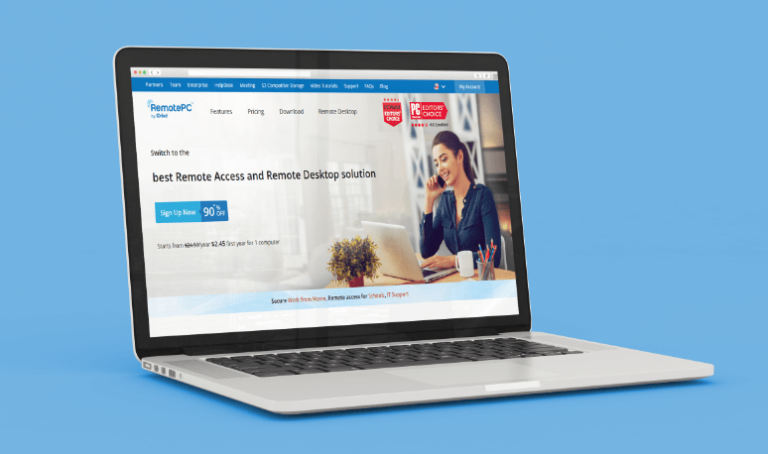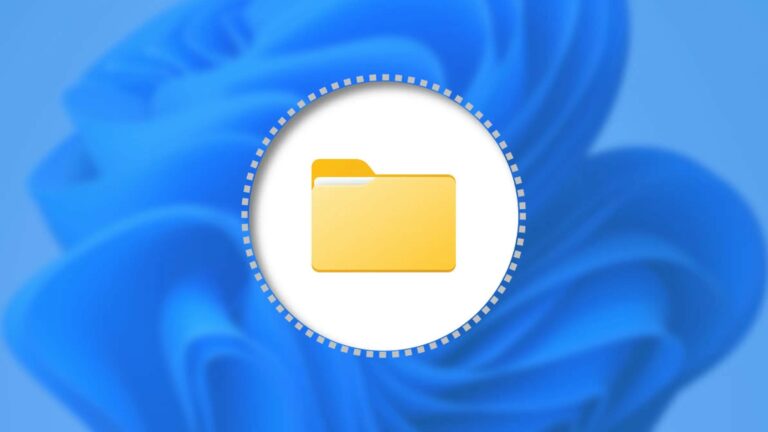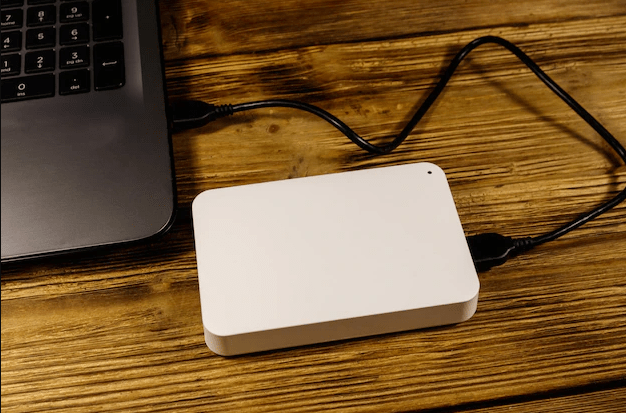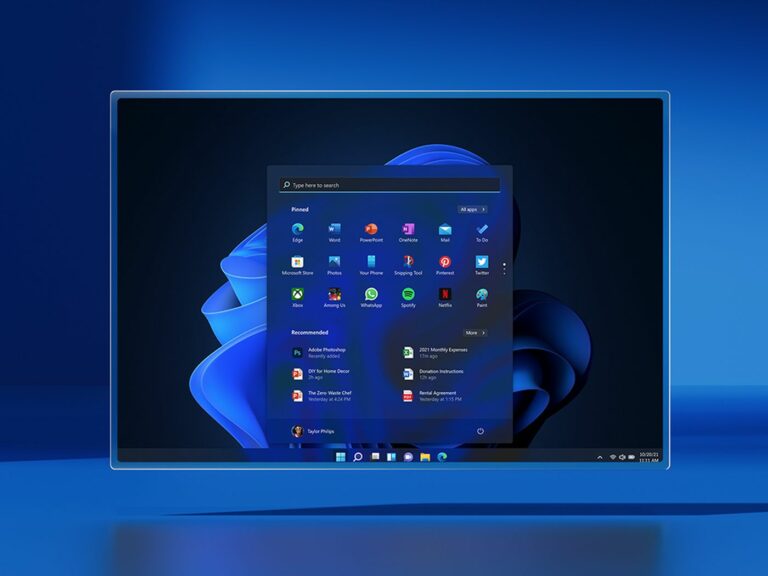Как да изтриете сървър в Discord
Discord сървърите могат да станат излишни. Може би вашата общност вече не е активна или сте мигрирали към друг сървър. Ако е така, може да искате да изтриете вашия Discord сървър. Уверете се обаче, че това е, което искате да направите. След като бъде изтрит, няма начин да го възстановите.

В тази статия ще научите как да изтриете своя Discord сървър.
Как да изтриете вашия Discord сървър
Программы для Windows, мобильные приложения, игры - ВСЁ БЕСПЛАТНО, в нашем закрытом телеграмм канале - Подписывайтесь:)
Само създателят на сървъра може да изтрие сървър на Платформа Discord. Ако вие сте създателят на сървъра, който искате да изтриете, следвайте стъпките по-долу за метода на браузъра и настолното приложение:
- Отидете до иконата на сървъра, която искате да изтриете. Трябва да се покаже от лявата страна на екрана ви.

- Изберете падащото меню, след като щракнете върху името на сървъра. В долния ляв ъгъл изберете опцията „изтриване на сървър“.

- Ще се появи текстово поле. Въведете името на сървъра в текстовото поле, след което изберете опцията, която казва „изтриване на сървър“.

Това е всичко! Можете да изтриете вашия сървър само с няколко прости стъпки. Имайте предвид, че ако имате код за двуфакторно удостоверяване на вашия сървър, ще трябва да въведете цифрите на кода, преди да завършите изтриването.
Ако използвате мобилната версия, следвайте стъпките по-долу:
- Отворете приложението Discord и отидете до сървъра, който искате да изтриете.

- След това натиснете и задръжте иконата на сървъра, за да изберете Още опции.

- Изберете „Настройки“. След това отидете до трите точки в горния ляв ъгъл и изберете „Изтриване на сървъра“.


- Изберете отново опцията „Изтриване“, за да потвърдите.

Това е чудесен вариант за освобождаване на място. Безплатната версия на Discord ви позволява да използвате само 100 сървъра. Ако искате да добавите още, трябва да платите месечен абонамент за Discord Nitro. Изтриването на сървъри е безплатна и удобна алтернатива. Има обаче и други начини да го направите.
Как да напуснете сървър на Discord
Както споменахме, не можете да изтриете Discord сървър, освен ако не сте го създали. Но все пак можете да напуснете самия сървър, ако не искате да получавате известия или да се ангажирате с други членове. Сървърът ще продължи да съществува и винаги можете да получите покана или да изпратите заявка, ако промените решението си.
Ето как да го направите в настолното приложение или браузър:
- Започнете, като щракнете с десния бутон върху иконата на сървъра, който искате да напуснете.

- От опциите изберете „Напускане на сървъра“. И след това потвърдете, като изберете отново „Напускане на сървъра“.

За да оставите сървър в мобилното приложение:
- Влезте в приложението, докоснете и задръжте върху иконата на сървъра на Discord от лявата страна на приложението.

- След това изберете „Още опции“.

- Трябва да се появи меню. Изберете „Напускане на сървъра“ и след това изберете отново „Напускане на сървъра“, за да потвърдите.

Как да прехвърлите собствеността върху сървър на Discord
В някои случаи напускането на сървър или изтриването му може да не е опция. Например, създали сте Discord сървър, който не искате да изтриете, но искате да напуснете. Платформата предлага възможност за прехвърляне на собствеността на друг потребител.
Ето как се прави:
- След като отворите настройките на сървъра, отворете „Членове“ вляво и го изберете.

- От тук ще имате списък на всеки член, присъстващ на вашия сървър. Намерете потребителското име на потребителя, на когото искате да прехвърлите собствеността си.

- Изберете менюто за хамбургери вдясно. Изберете последната опция, която гласи „Прехвърляне на собственост“.



Следвайте тези стъпки, за да прехвърлите собствеността върху мобилната версия:
- Докоснете и задръжте иконата на сървъра, която искате да прехвърлите, след което изберете „Настройки на сървъра“

- Отидете на „Членове“ и изберете потребителя, който искате за прехвърляне на собствеността.

- Вместо менюто за хамбургери, по-малко меню ще се отвори след докосване на члена. Изберете опцията „Прехвърляне на собственост“.

- След това превключвате превключвателя, който потвърждава прехвърлянето на собствеността.

- Под превключвателя щракнете върху „опция за прехвърляне“.

След като прехвърлите собствеността върху сървъра, ще можете да го напуснете, докато е защитен от новия собственик. Ако обаче се притеснявате дали сървърът не работи, предлагаме да прехвърлите собствеността само на потребители, на които имате пълно доверие. Много прехвърлят собствеността на себе си, само на различен акаунт в Discord.
Как да архивирате Discord сървър
Архивирането на сървър на Discord ви позволява временно да деактивирате сървъра, което означава, че всички канали и съобщения ще бъдат скрити от изглед, докато не го активирате отново. Това е полезна опция, ако искате да си починете от управлението на общност, но все пак искате да запазите цялата си информация непокътната.
Просто следвайте стъпките по-долу, за да архивирате вашия discord сървър:
- Отворете сървъра, който искате да архивирате, и щракнете върху иконата с три точки, разположена от дясната страна на името на канала.
- Изберете опцията „Архивиране на канал“ и потвърдете действието, когато бъдете подканени от съобщение за потвърждение.
- Кликнете върху „Архив“, за да завършите процеса.
След като архивирате канала, той вече няма да се вижда в списъка ви с канали в лявата част на екрана. Самият канал обаче все още ще бъде видим чрез разрешение. Ако решите, че искате канала обратно, можете също да го деархивирате.
- Преминете през каналите от лявата страна на вашето приложение Discord.
- Най-долу изберете иконата с три точки.
- Оттам изберете опцията „Преглед на канали и след това изберете „Архивиран“.
- След това ще бъдете отведени до списък с всички архивирани канали. Изберете този, който искате да деархивирате.
- Това ще ви отведе до меню, показващо информация за канала. Изберете „Разархивиране на канала“ най-долу. Потвърдете, като изберете още веднъж „Разархивиране“.
След като разархивирате канал, той трябва да се появи отново отляво на екрана с всички други изображения и информация за сървъра. Когато деархивирате канал, той отново става видим в работното пространство и съобщенията, които преди това са били изпратени в канала, също ще бъдат видими.
Всички членове, които са били част от канала, преди да бъде архивиран, също ще получат отново достъп до него. Но всички известия или споменавания, които са били изпратени, докато каналът е бил архивиран, няма да бъдат доставени на членовете.
Често задавани въпроси
Какво се случва със сървър на Discord, когато собственикът напусне или е неактивен?
Ако собственикът на сървъра напусне или е неактивен, сървърът ще продължи да съществува, но никой няма да може да го управлява. В такива случаи е най-добре да прехвърлите собствеността или да архивирате/изтриете сървъра, за да предотвратите злоупотреба с него.
Мога ли да възстановя изтрит Discord сървър?
Не, след като сървър на Discord бъде изтрит, той не може да бъде възстановен. Не забравяйте да експортирате всички важни данни, преди да изтриете сървър.
Мога ли да изтрия Discord сървър, ако не съм собственик?
Не, само собственикът на сървъра или някой с необходимите разрешения може да изтрие Discord сървър.
Какво се случва, когато напусна Discord сървър?
Когато напуснете сървър на Discord, вече няма да имате достъп до неговите канали, съобщения или членове.
Мога ли да възстановя Discord сървър, след като го архивирам?
Да, можете да деархивирате Discord сървър по всяко време, за да го възстановите в предишното му състояние.
Мога ли да напусна сървър на Discord и да запазя акаунта си?
Да, напускането на сървър на Discord не засяга вашия акаунт или други сървъри, към които може да принадлежите.
Управлявайте сървърите си мъдро
Изтриването на акаунт в Discord е сравнително лесно. Просто бъдете сигурни, че искате да се отървете от него. След като изтриете сървър, всички тези чатове, файлове и спомени изчезват завинаги. Същото важи и за прехвърлянето на собственост от един потребител на друг. Ако все още искате процъфтяваща общност на сървъра, не забравяйте да прехвърлите собствеността на някой, на когото имате доверие.
Какво мислите за процеса на изтриване за Discord сървъри? Смятате ли, че е по-добре просто да оставите сървър на Discord, вместо да го изтриете? Уведомете ни в секцията за коментари по-долу.
Программы для Windows, мобильные приложения, игры - ВСЁ БЕСПЛАТНО, в нашем закрытом телеграмм канале - Подписывайтесь:)